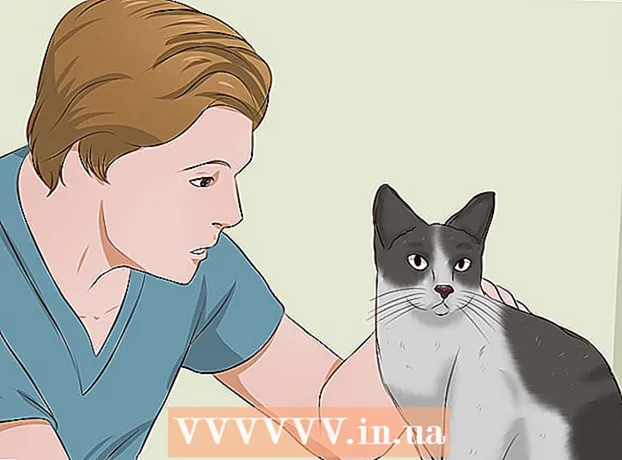Autor:
Monica Porter
Datum Stvaranja:
16 Ožujak 2021
Datum Ažuriranja:
1 Srpanj 2024

Sadržaj
Kistovi su u osnovi oblici vrhova četkica koje možete stvoriti na slici. Ne samo da crte ili dupliciraju slike, pomoću četkica možete stvoriti i svjetlosne efekte, teksture, računalne crteže itd. Kistovi omogućuju dodavanje dubine i mekoće crtežima, ali da biste ih koristili, morate znati kako prvo dodati četke u Photoshop.
Koraci
Metoda 1 od 3: Umetnite novu četku
Potražite na mreži nove oblike četkica da biste vidjeli koji je pravi za vas. Ako niste sigurni što želite, samo unesite ključnu riječ "Photoshop četke" u svoju omiljenu tražilicu. Na izbor je stotine, od četkica do četkica s posebnom teksturom za sjenčanje ili bojanje travnjaka. Samo trebate pronaći osnovni set i odabrati vrh četke koji vam se sviđa. Neke od najkorisnijih i najpouzdanijih web lokacija uključuju:
- DeviantArt
- Kreativno tržište
- Rezovi dizajna

Preuzmite datoteku.ZIP na računalo. Većina četkica bit će u komprimiranom (ZIP) direktoriju nakon preuzimanja. Kad pronađete četku koja vam se sviđa, preuzmite je na svoje računalo. Većina modernih računala ima softver posvećen otvaranju ZIP datoteka.- Ako se nakon preuzimanja brinete da četke ne možete pronaći, kliknite ih i povucite na radnu površinu kako biste ih kasnije lakše pronašli.

Otvoren ZIP datoteka. Potreban nam je ZIP Extractor (koji je dostupan na većini računala). Trebate samo dvaput kliknuti da biste ga otvorili. Ako ne možete pronaći datoteku, provjerite mapu "Preuzimanja".- Ako niste sigurni možete li otvoriti ZIP datoteku, kliknite je desnom tipkom miša i odaberite "Izdvoji" ili "Otvori s". Popularni programi uključuju ZIP Archive ili WinRAR.

Pronađi datoteku ".abr ". Mapa nakon otvaranja sadržavat će mnoge vrste datoteka, međutim, trebamo samo datoteku.abr. Ako nije vidljiva datoteka .abr, izbrišite cijelu mapu i potražite drugi set četkica. oglas
Metoda 2 od 3: Dodajte novi kist u Photoshop
Otvorite Photoshop. Ne trebate otvoriti sliku. Samo otvorite program da biste instalirali četku.
- Trebali biste otvoriti prozor programa Finder ili Windows Explorer da biste pronašli svoje četke.
Pritisnite tipku B ili kliknite alat Četka da biste otvorili traku četke na vrhu zaslona. Traka zadataka na vrhu zaslona (ovisno o alatu koji ste otvorili) promijenit će se u traku četkica nakon što pritisnete tipku B.
Na programskoj traci četke kliknite malu strelicu prema dolje pored male točke, obično u gornjem lijevom kutu zaslona. Otvorit će se paleta Brushes Preset.
Kliknite ikonu zupčanika, a zatim pronađite stavku "Učitaj četke". Pojavit će se prozor preglednika. Dođite do mape ZIP i pronađite .abr datoteku - ovo je vaš novi set četkica.
Dvaput kliknite datoteku.abr za ugradnju četke. Novi set četkica automatski se dodaje na unaprijed postavljenu ploču. Možete otvoriti izbornik Postavke četki kako biste ga pronašli u bilo kojem trenutku. Samo kliknite malu ikonu zupčanika i pronađite novi set četkica na dnu padajućeg izbornika.
Ili možete kliknuti i povući set četkica i spustiti ih u Photoshop prozor da biste ih dodali. Jednostavno je, samo kliknite datoteku .abr u prozoru ili na radnoj površini, a zatim povucite i ispustite u Photoshop. Program će automatski postaviti novu četku za vas. Ako gore navedena dva nisu uspjela, pokušajte:
- Kliknite "Uredi" na gornjoj traci.
- Kliknite "Presets" → "Preset Manager".
- Provjerite je li "Preset Type:" postavljeno na "Brushes".
- Kliknite "Učitaj" i pronađite novi kist, a zatim dvaput kliknite datoteku za instalaciju.
Metoda 3 od 3: Dodajte kist u rasutom stanju
Bit će brže ako dodate više paketa četkica u Photoshop-ov sustav datoteka. Ako želite dodati puno novih četkica, samo ih povucite i ispustite u odgovarajuću mapu. To radi na Windows i Mac računalima.
- Morate isključiti Photoshop prije nego što započnete.
Dođite do Photoshop datoteka koristeći jedan od dva dolje navedena puta. Međutim, na Mac računalu jednostavno pritisnite tipku Cmd i kliknite ikonu Photoshop da biste otvorili mapu programa.
- Windows: C: Program Files Adobe Photoshop
- Mac: / Korisnici / {IME KORISNIKA} / Biblioteka / Podrška aplikacija / Adobe / Adobe Photoshop ___ /
Dvaput pritisnite "Presets" i otvorite mapu "Brushes". Tu su složene sve četke, novi će kist ovdje potražiti i Photoshop.
Kliknite i povucite novi kist da biste ga spustili u ovu mapu. Nakon otvaranja komprimirane datoteke kliknite i povucite datoteku i ispustite je u mapu Kistovi. Sljedeći put kada otvorite Photoshop, novi kist će biti integriran i spreman za upotrebu. oglas
Savjet
- Ako koristite Photoshop na Mac računalu, morat ćete zalijepiti datoteku ".abr" na mjesto / Users / {username} / Library / Application Support / Adobe / Adobe Photoshop CS3 / Presets / Brushes